Ево шта можете да урадите ако Виндовс 10 Упграде не успе
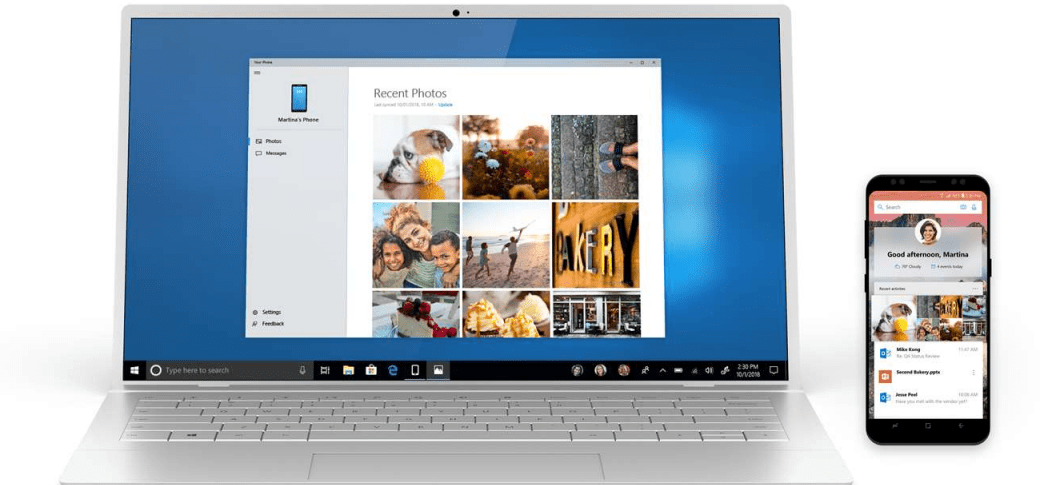
Када надоградите Виндовс 10, понекад процес не успе. Ево неколико разлога због којих надоградња можда неће успјети и шта можете учинити како бисте их отклонили и ријешили.
Надоградња система Виндовс 10 је бесплатна, али понекадинсталација не може успети. Ако имате проблема са преузимањем надоградње, ево неколико разлога зашто надоградња није успела и шта можете учинити за успешну надоградњу.
Учините надоградњу система Виндовс 10 успешном
Искључите небитне уређаје прикључене на рачунар.
Ако имате небитне спољашње уређаје(штампач, скенер итд.) повезан са рачунаром током инсталације, они могу ометати инсталациони мотор и спречити инсталацију да се доврши јер Виндовс 10 покушава да их открије и инсталира. Дакле, држите само голе потрепштине, тастатуру и миш.
Онемогућите свој антивирусни програм, небитне услуге и покретачке програме.
Ако надограђујете са претходне верзије система ВиндовсВиндовс или бивша Виндовс 10 конструкција, типични блокер за подешавање Виндовса су безбедносни програми. Онемогућите их; ту спадају услужни програми Антивирус, АнтиСпиваре и Фиревалл. У већини случајева топло се препоручује да деинсталирате ове заштитне алате и инсталирате верзије компатибилне са Виндовс 10.
Позадински програми који почињу са Виндовсом могутакође спречавају успешну инсталацију. Конфигуришите Виндовс да се очисти пре покретања система. За више детаља прочитајте наш чланак: Користите Виндовс 8 Таск Манагер да бисте онемогућили програме покретања.
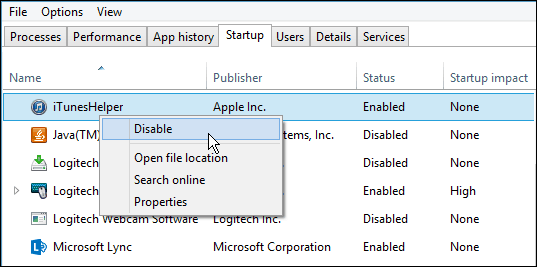
Неисправан РАМ (меморија)
Понекад лоши меморијски модули могу бити фактор у томезашто Виндовс Сетуп одбија да се инсталира. Покушајте уклонити или смањити количину инсталиране РАМ меморије на један стицк. Ако не знате који би РАМ модул могао бити неисправан, покушајте пребацити меморијске модуле између различитих меморијских банака. На својој радној станици приметио сам проблем након што је подешавање довршено. Виндовс 10 се непрестано затресао поруком о грешци ДРИВЕР_ПОВЕР_СТАТЕ_ФАИЛУРЕ, тако да сам један од модула пребацио из меморијске банке 2 у 3, а систем је без проблема покренуо рачунар.
Ако пребацивање меморијских банака не ради, вимогу имати неисправне меморијске модуле. За то користим мемтест86 + да бих их скенирао како бих утврдио који је можда неисправан. Овај процес се покреће са почетног диска или ЦД-а и треба да елиминира или потврди да ли су један или више меморијских штапића лоши или су СПД вредности у БИОС-у исправне. Пустите да ради онолико дуго колико можете: 2,4,6,8 или више сати, ако до тада нема грешака, ваша РАМ меморија је у реду. хттп://ввв.мемтест.орг/
Одспојите више чврстих дискова.
Ако сте инсталирали више тврдог дискарачунара, одспојите све, осим циљног тврдог диска на коме ће бити инсталиран Виндовс 10. Ако имате РАИД (редундантни низ јефтиних дискова), искључите РАИД контролер. Ако имате спољашњи чврсти диск или УСБ кључ, одспојите их и ја, примећујем да они могу да збуне подешавање. Такође, онемогућите опште УСБ уређаје (пример - читач паметних картица.)
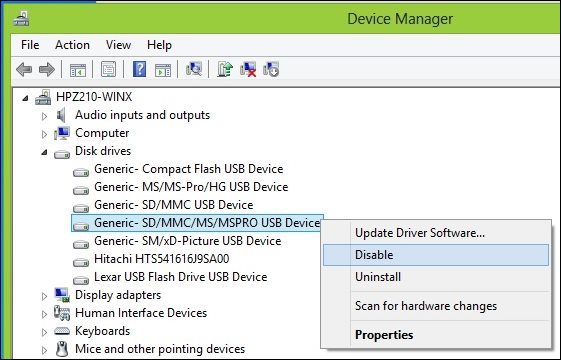
Проверите да ли имате на располагању довољно простора на диску.
Виндовс 10 захтева најмање 16 ГБ (32 бит) или 20 ГБ (64 бит) простора на диску. Ако је ваш чврсти диск пун, то може спречити да се Виндовс Сетуп успешно заврши.
Неке ствари које можете да урадите да бисте ослободили простор на диску:
- Преместите старије датотеке (документи, музика, слике, видео снимци) на спољни чврсти диск
- Деинсталирајте старије програме
Погледајте следеће чланке из Гроовипост-а за много начина на које можете ослободити простор на диску:
- Пет начина за поврат простора на диску Виндовс - гроовиПост.цом
- Виндовс 8.1 Савет: Управљање модерним апликацијама и ослобађање простора на диску
Ако добијате поруку о грешци да је системска резервисана партиција премала, тада ћете је морати повећати.
Партиција системске резерве треба да буде најмање 300 до 450 МБ.
Притисните тастер Виндовс + Р> Типе: дискмгмт.мсц> Притисните Ентер
Кликните на системски диск да бисте видели величину.
Обавезно одаберите одговарајућу партицију током подешавања.
Ако изводите чисту инсталацију или дуалбоот, Виндовс креира додатне партиције током подешавања. Обавезно изаберите праву. Неке ће особе погријешити што ће одабрати системски резервисану партицију која се користи за спремање датотека за опоравак.
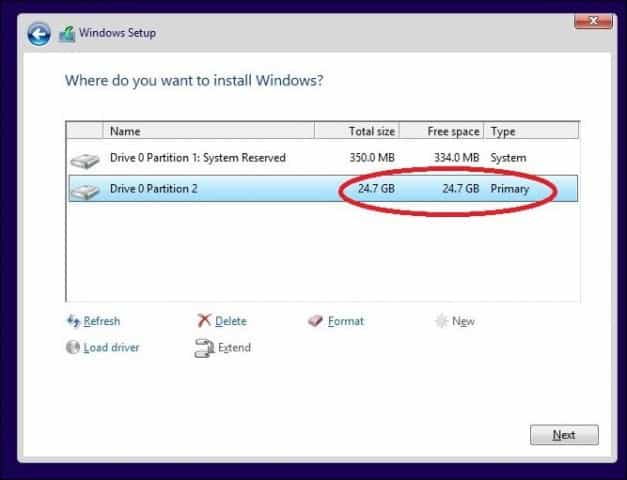
Вратите преусмерене личне мапе на првобитну локацију.
Ако личне мапе чувате у другојпартиције или погона за погодности складиштења, то заправо може спријечити Виндовс да се правилно инсталира. Препорука је да их вратите на првобитну локацију. Иако су Мицрософтови званичници рекли да је конфигурација и даље подржана, и даље наилазим на грешке као резултат исте.
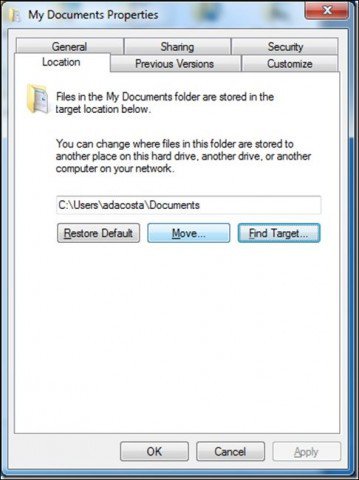
Проверите да ли ваш систем испуњава минималне системске захтеве за покретање Виндовс 10.
- Процесор: 1 гигахерц (ГХз) или бржи
- РАМ меморија: 1 гигабајт (ГБ) (32-битни) или 2 ГБ (64-битни)
- Бесплатно простора на тврдом диску: 16 ГБ
- Графичка картица: Мицрософт ДирецтКс 9 графички уређај са ВДДМ управљачким програмом
- Мицрософтов налог и приступ интернету
Чак и неки системи који испуњавају ове захтеве можда нису компатибилни са системом Виндовс 10.
Да бисте инсталирали Виндовс 10 на свој рачунар, процесор(ЦПУ) мора да подржава следеће карактеристике: Физичко проширење адреса (ПАЕ), НКС и ССЕ2. Већина ЦПУ-а има подршку за ове функције, па ако примите ову грешку, вероватно зато што НКС функција није омогућена на вашем систему.
Преузмите ЦПУ-З хттп://ввв.цпуид.цом/софтварес/цпу-з.хтмл
Можете користити бесплатни услужни програм као што је ЦПУ-З заутврдите да ли процесор вашег система подржава те екстензије. Ако се то догоди, а и даље сте спречени за надоградњу, вероватно ћете требати да омогућите проширење БИОС-а вашег система или ћете морати да ажурирате сам БИОС. Такве исправке се често могу добити на веб локацији произвођача рачунара или од произвођача ваше матичне плоче.

Напредни савети за решавање проблема
Оштећена инсталација медија
ИСО датотека је дигитална реплика ДВД диска. Пре него што је можете користити, морате је снимити на празан ДВД или створити копију за покретање на УСБ палети.
Понекад оштећена ИСО датотека спречава подешавањеради како треба. Лично сам направио пар подметача користећи нову алатку за креирање медија Виндовс 10. Зато је најбоље што морате учинити након преузимања ИСО-а верификовати датотеку.
Испод је СХА1 хасх вредност која ће нам помоћи да проверимо интегритет ИСО датотеке преузете помоћу алата за креирање медија:
SHA1 of en_windows_10_singlelanguage_10240_x64_dvd.iso 29DCBBDCDFD8EC674AF0BDC00083ED4FBC8B9934 SHA-1: en_windows_10_pro_10240_x64_dvd.iso C42B107CB8930CA82A42BE0F9325A37BE2E8FF64
Преузмите СлаваСофт ХасхЦалц овде.
Када је преузимање завршено, кликните десним тастером миша на зип датотеку и издвојите је, а затим покрените инсталацију.
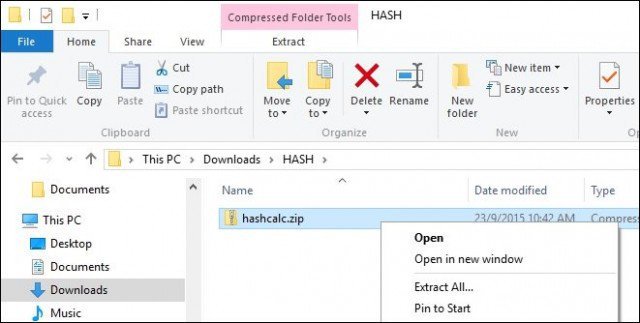
Након што је подешавање довршено, покрените СлаваСофт ХасхЦалц, поништите све оквире осим СХА1
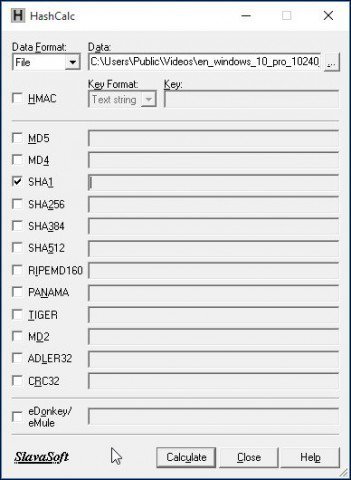
Кликните Прорачун; када је комплетан, хеш вредност ће се генерисати. Ако се подудара са горе наведеним, тада је интегритет ИСО датотеке валидан.
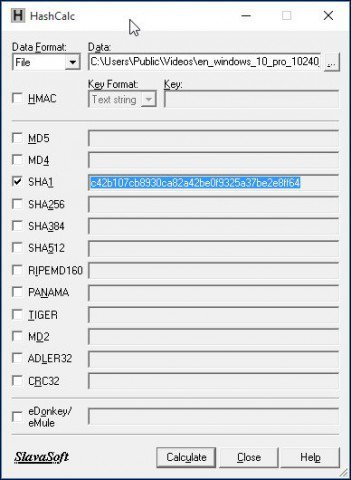
Како промијенити величину системски резервиране партиције
Мој препоручени алат за овај задатак је ЕасеУСПартициони мастер. Мален је, брз и једноставан за употребу. Бесплатну верзију можете преузети овде или набавити пробну верзију потпуно омогућеног Про издања. Будући да за постављање Виндовс 10 захтева да системска партиција резервисана износи најмање 300 до 450 МБ, доделит ћемо тај износ.
Пре него што то учините, осигурајте да претходно направите диск за поправак система.
Како створити Виндовс 8 Фласх Дриве за опоравак
Након инсталирања Еасеус партиције, покрените програм. Изаберите системску партицију на којој је инсталиран Виндовс. Кликните на дугме Ресизе / Мове на траци са алаткама:
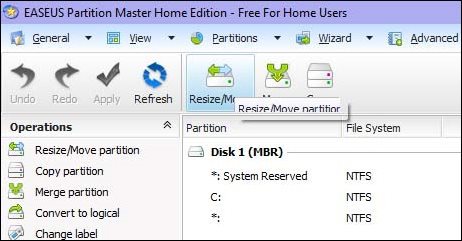
Под Одредите величину и положај користите дугме и повуците удесно док не доделите жељену количину простора. Погледај у Недодељени простор пре: поље да видим колико. Када достигнете износ који желите, отпустите.
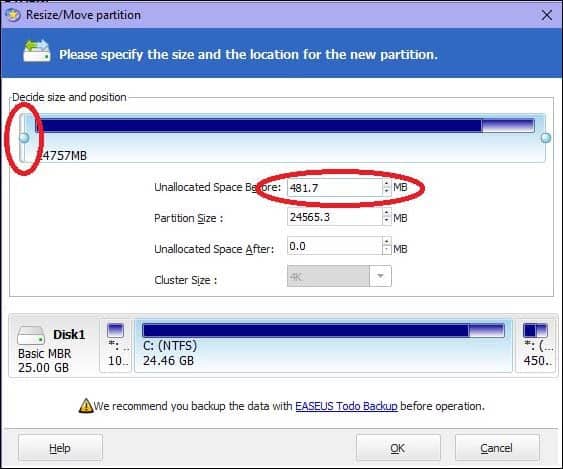
Сада ћете видети нераспоређену количину простора на диску; Притисните ОК
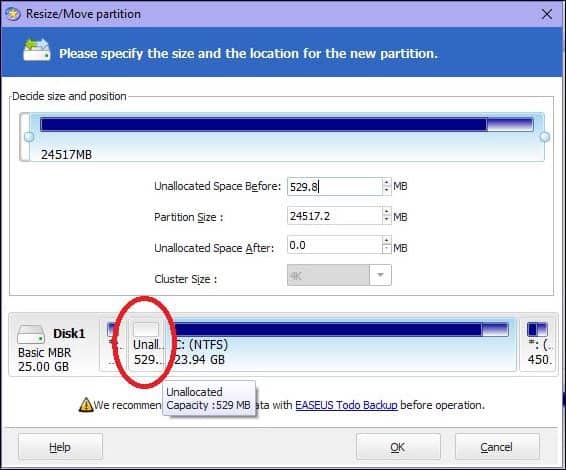
Кликните на дугме Примени и ОК да бисте потврдили промене. Ваш рачунар ће се поново покренути ради примене промена.
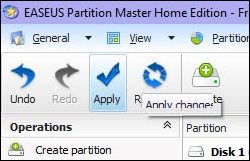
Након поновног покретања система, пријавите се и покрените Управљање диском - притисните Виндовс тастер + Р > типе: diskmgmt.msc затим погоди Унесите на тастатури.
Одаберите системски резервисану партицију, затим кликните десним тастером миша и кликните Прошири количину.
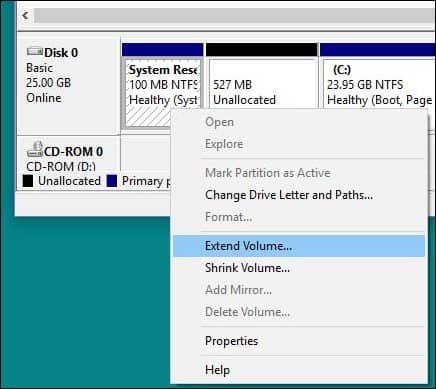
Изаберите Недодељени простор који смо креирали раније, а затим кликните Следећи затим кликните на Заврши.
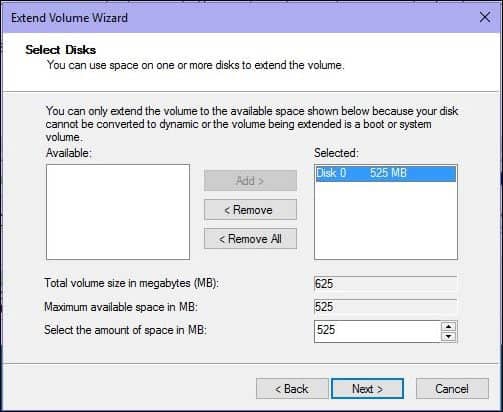
Сада бисте требали да имате довољно велику системски резервисану партицију да бисте могли да поставите Виндовс 10.
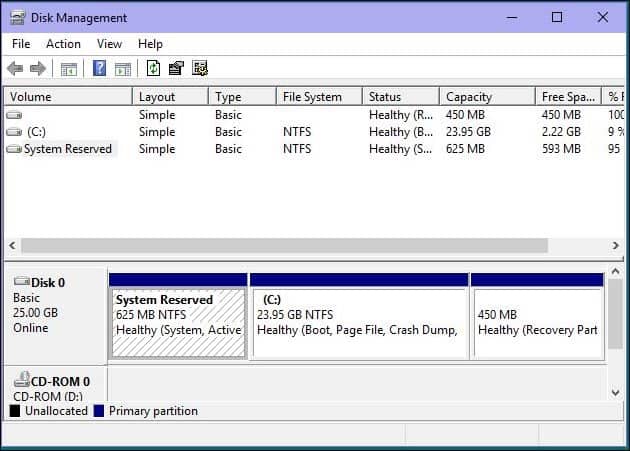
Поправите грешке тврдог диска и оперативног система помоћу командних програма Цхецк Диск, ДИСМ и Систем Филе Цхецкер Утилитиес.
Ако већ годинама користите Виндовссада постоји могућност, иако све иде глатко, да би успела надоградња можда да постоје потенцијални блокатори. Неисправне апликације, ажурирања оперативног система, неправилно искључивање, нестанци струје и други фактори могу оштетити датотеке на тврдом диску што би могло да изазове надоградњу на Виндовс 10. Виндовс годинама укључује уграђене услужне програме који могу да реше већину ових уобичајених проблема. Упозорите, морат ћете умазати руке командном линијом за неке од ових акција.
Прво са чим ћемо почети је чеккоманда диска која скенира ваш чврсти диск на грешке и покушава да их поправи. Ако надограђујете са претходне верзије Виндовс-а, понекад оштећене системске датотеке могу спречити исправно функционисање инсталације. Погледајте следећи чланак за упутства:
Како да проверите да ли је чврсти диск вашег рачунара лош
Такође покрените услужни програм Провера системских датотека који ће скенирати ваш систем и покушати да поправи покварене датотеке оперативног система:
Кликните на Старт (Корисници Виндовс 8, притисните тастер Виндовс + Кс> командни редак (Администратор)
Type: CMD, from the results, right-click CMD Click "Run as Administrator" At the Command Prompt, type: sfc /scannow
Ово ће проверити да ли постоји кршење интегритета
Када завршите, поново покрените рачунар
За рачунаре са оперативним системом Виндовс 8 или новији, још једанВажни корисници услужног програма командне линије могу покренути је алат за сервисирање и управљање сликама размештања, који се користи за сервисирање Виндовс инсталације. Слично услужном програму за проверу системских датотека, помоћу ДИСМ-а можете да исправите оштећене системске датотеке и одредите статус система.
Притисните Виндовс тастер + Кс > Кликните Командна линија (Администратор)
Унесите сваку наредбу у одзивник, а затим притисните тастер ентер након сваког скенирања је завршено)
Dism /Online /Cleanup-Image /CheckHealth Dism /Online /Cleanup-Image /ScanHealth Dism /Online /Cleanup-Image /RestoreHealth
Надамо се да ће ова решења моћи да надоградеодвијају се глатко. Ако и даље имате проблема, погледајте наш чланак - Како ријешити најчешће проблеме са надоградњом на Виндовс 10. Иако је немогуће ухватити СВЕ различита питања конфигурације, они укључују најчешће проблеме које корисници имају током надоградње. Ако и даље имате проблема, покушајте да објавите свој проблем на нашем бесплатном форуму заједнице Виндовс 10. Редовно га пратимо, барем ређе него мој инбок. ;)










Оставите коментар